Содержание
Новичкам при установке Telegram зачастую нелегко разобраться в объёмном количество настроек и возможностей, которые предоставляет мессенджер. Сегодня мы разберемся как удалить сообщение в телеграмме, в инструкции мы разберем все возможные способы, останется лишь найти нужную и последовательно выполнить инструкцию.
Как удалить сообщение только у себя
В первом блоке мы рассмотрим ситуацию, когда нет необходимости очищать текст у собеседника и вы просто хотите расчистить свободное пространство в приложении без задачи в обеспечении дополнительной безопасности собственной информации.
На телефоне
Несмотря на огромную популярность Telegram у программистов, подавляющее большинство пользователей остается на смартфонах, давайте с них и начнём.
Android
- Откройте переписку и зажмите палец в области текста на 2 секунды. Появится расширенная панель. Для удаления достаточно выбрать иконку мусорного ведра.

- Нажав на кружки в левой части экрана можно отметить сразу несколько писем, что значительно экономит время при массовой «Чистке».

iPhone
- Первый этап идентичен руководству для смартфона на Андроид. Просто тапаем, по любому сообщению, и задерживаем палец на несколько секунд. Нажимаем на строку с красным цветом и словом «Удалить».

- Для выделения нескольких сообщений достаточно нажать на «Ещё».
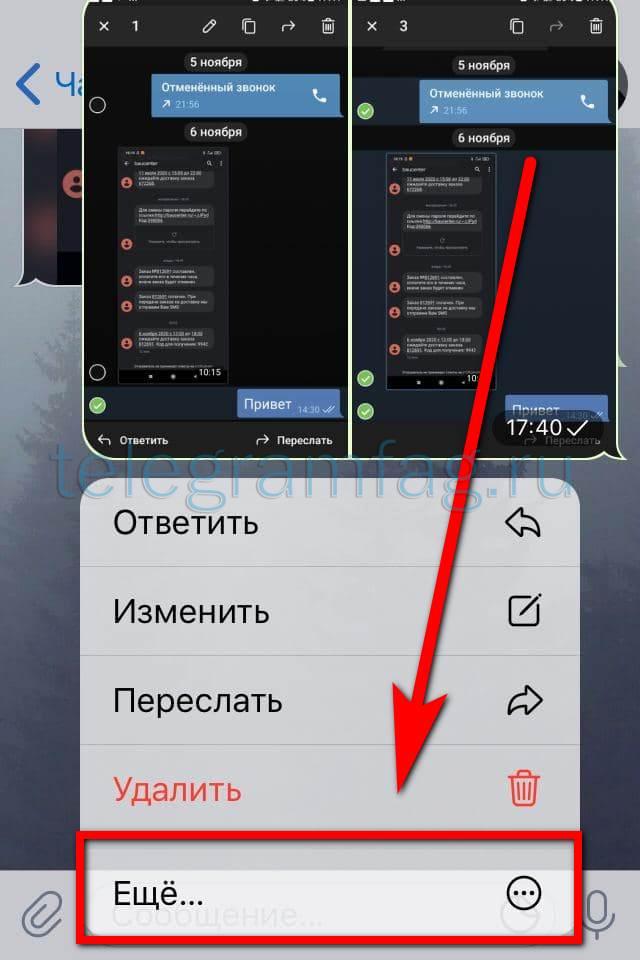
На компьютере
Несмотря на очевидно слабую позицию веб-telegram в сравнении с более «Старшими братьями», стоит отметить грамотно реализованную возможность очистки отправленной информации.
Web-версия
- При наведении курсора мыши на любой текст обратите внимание на появляющуюся галочку в синем круге. Нажмите на неё левой кнопкой мыши.

- Нашу задачу решает кнопка «Delete» появившаяся снизу. Если необходимо удалить сразу несколько сообщений, просто проставьте галочки на нужных местах. Убедиться в правильности действий можно по изменяющимся цифрам напротив кнопок снизу.

Desktop-версия
- Если у вас ещё не установлена программа, то перейдите по ссылке: https://desktop.telegram.org/ и активируйте установочный файл. После прохождения этапа авторизации откройте нужную переписку и кликните правой кнопкой мыши по тексту. В появившемся окне нажимаем на «Удалить».

- Здесь же находится строка «Выделить». Кликнув на неё, появится функция выделения сразу группы писем, что будем полезно при очистке переписки целыми блоками.

Как удалять сообщения у собеседника
Вопрос безопасности и конфиденциальности является главенствующей темой для всех IT компании уже несколько лет подряд. Если говорить о приложениях для общения, они обросли массой тонких настроек под каждого пользователя, в том числе и возможностью удалить определенные файлы или сведения сразу для обоих пользователей.
На телефоне
Зачастую в интернете присутствуют инструкции лишь для определенной марки телефона, что вызывает массу проблем, так как телеграм имеет особенности в зависимости от выбранной OC.
Android
- Первые шаги идентичны с пошаговым руководством выше. Задерживаем палец на тексте на несколько секунд. Сверху экрана появится иконка мусорного бака, тапните на него один раз.

- Здесь потребуется поставить галочку «Также удалить у…» и закончить очистку.

iPhone
- Держим палец в области экрана выделив письмо и нажимаем на иконку мусорного ведра.
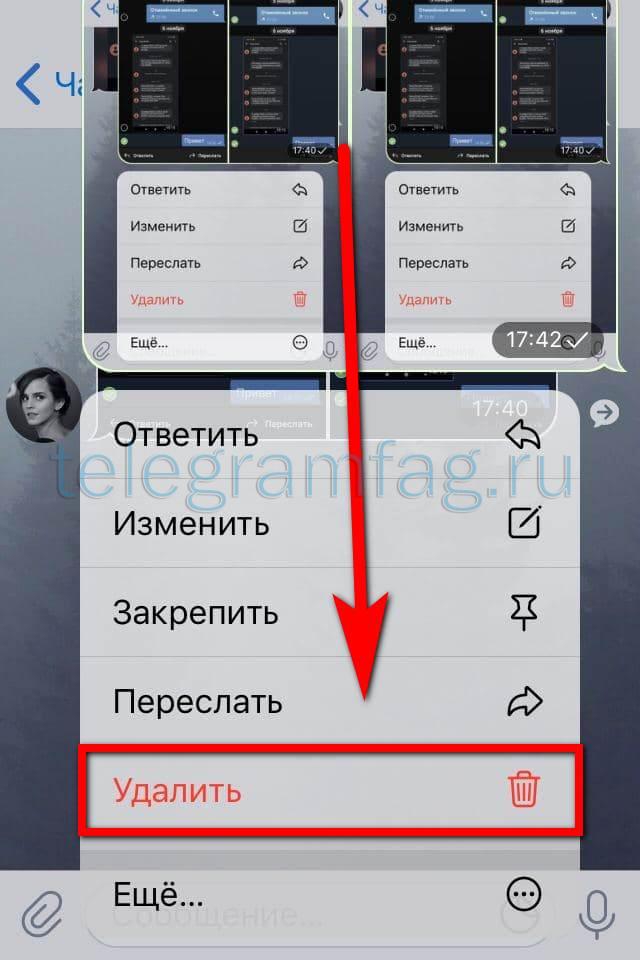
- Из появившегося списка необходимо выбрать первую строку «Также удалить у меня и у никнейм».
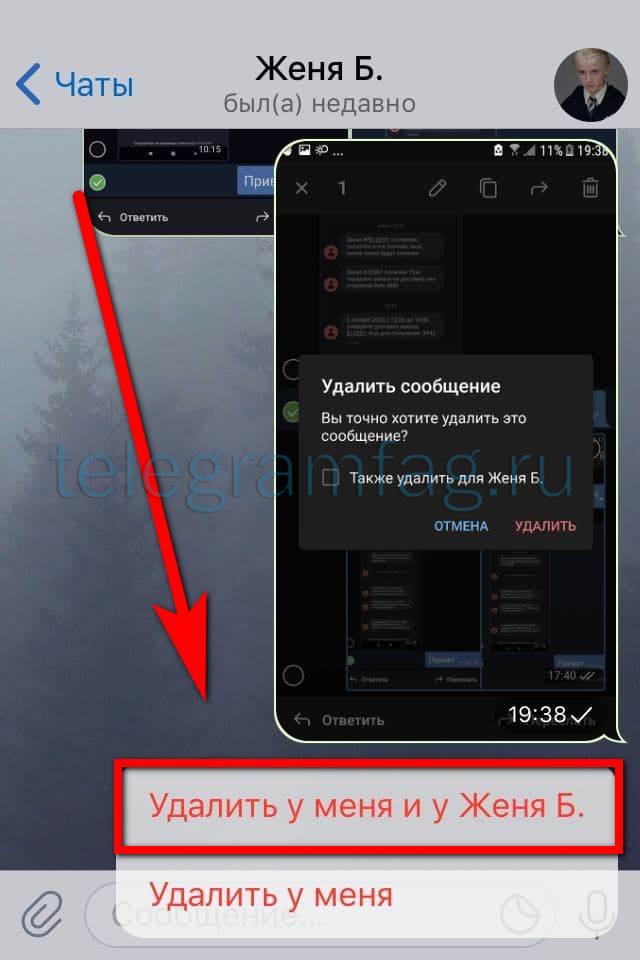
На компьютере
Устранения определенной информации у собеседника на персональном компьютере имеет свои особенности. Давайте более подробно рассмотрим их.
Web-версия
Если по аналогии со схожими инструкциями попытаться найти место для галочки в разделе удаления, появится сообщение: This will delete messages just for you, not for User (Это приведет к удалению сообщений только для вас, а не для Имя). Данное предупреждения указывает на то, что прошло уже слишком много времени. В противном случае всё выполняется всего в 2 нажатия.
Desktop-версия
- Кликните правой кнопкой мыши на больше ненужном отправленном тексте и в появившемся списке выберете «Удалить».

- Останется поставить галочку о намерении стереть сообщение у собеседника и нажать на соответствующую кнопку.

Как удалить всю переписку
Перейдем к разбору ситуации, где появилась необходимость полностью убрать все сообщения с определенным человеком.
На телефоне
Несмотря на схожие элементы управления, у Андроид и IOS есть различия в некоторых элементах управления.
Android
- Откройте приложение и перейдите к диалогу. Необходимо нажать на 3 точки сверху.

- Здесь и находится возможность очистить историю.

IPhone
- Открываем дополнительное меню сообщения и выбираем «Выбрать».
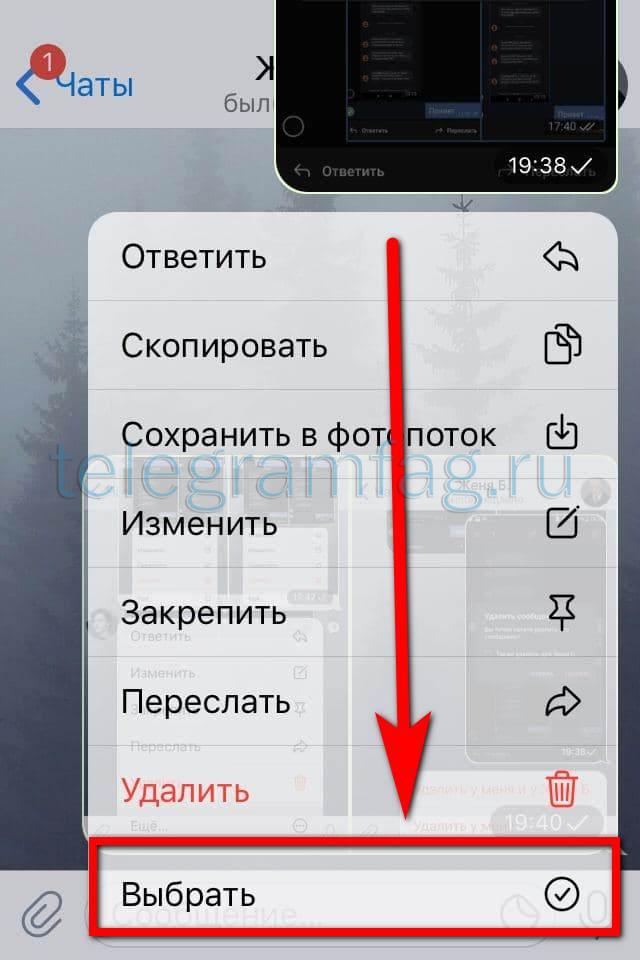
- Здесь и находится кнопка «Удалить чат», позволяющая очистить всю переписку.

На компьютере
Перейдем к разбору инструкции для ПК. Алгоритм действий для Десктоп программы в целом схож с аналогичной для смартфонов, а вот Веб имеет радикальные отличия.
Web-версия
- Для начала рассмотрим инструкции при использовании браузера. Открываем официальный сайт в основное окно для общения, где кликаем на имя пользователя в верхнем блоке (см. скриншот ниже).

- Дополнительное меню не содержит искомой возможности, расширьте его нажав на «More…».

- В расширенном списке нажмите на «Clear history». Останется лишь подтвердить своё намерения.

Desktop-версия
- Естественно, при использовании полноценной программы на ПК весь чат удаляется всего в несколько кликов. Кликаем правой кнопкой мыши на диалог. Появляется дополнительное меню, где есть строка «Удалить чат».

- По необходимости ставим галочку и кликаем на красную кнопку.ф

Как удалять сообщение у собеседника если уже удалил у себя
Как посмотреть удаленные сообщения
Теперь вы знаете как удалить сообщение в телеграмме всеми возможными способами. Не забывайте, зачастую выгодней просто переместить чат в «отдаленный угол» мессенджера и оставить на крайний случай. Хранение сообщений не загружают операционную систему и мессенджер, а случайная потеря важных данных может быть критичной.










